
nas存储系统下载,轻松构建个人数据中心
时间:2025-01-13 来源:网络 人气:
你有没有想过,家里的电脑硬盘不够用,工作文件又多,是不是觉得头疼?别急,今天就来给你安利一款神器——NAS存储系统!它不仅能帮你解决存储空间不足的问题,还能让你的文件管理变得井井有条。接下来,就让我带你一起探索NAS存储系统的魅力吧!
一、NAS存储系统是什么?
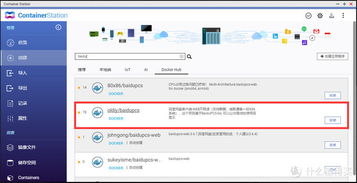
NAS,全称Network Attached Storage,即网络附加存储。简单来说,它就是一个连接在局域网上的独立存储设备,可以让你随时随地访问存储在其中的文件。想象家里的电脑、手机、平板,甚至是工作用的笔记本电脑,都可以通过这个NAS存储系统来共享和访问文件,是不是很方便?
二、NAS存储系统下载
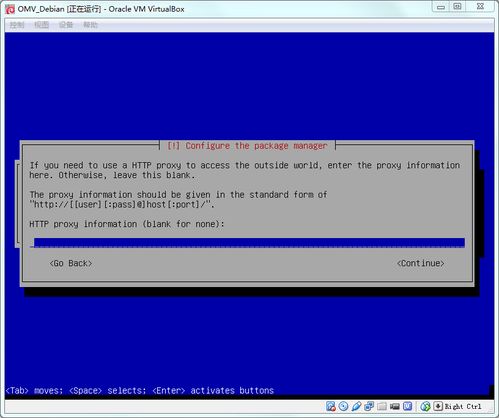
想要体验NAS存储系统的强大功能,第一步就是下载安装。市面上有很多NAS存储系统,比如FreeNAS、Rockstor、TrueNAS等。以下以FreeNAS为例,教你如何下载和安装:
1. 下载安装镜像:首先,你需要从FreeNAS官网(https://www.freenas.org/)下载最新的安装镜像文件。根据你的硬件架构选择合适的版本,并将其写入可启动的USB或光盘。
2. 制作启动介质:将制作好的启动介质插入电脑,重启电脑,按照提示进入安装程序,并按照指示完成FreeNAS的安装。
3. 配置网络设置:安装完成后,进入FreeNAS的Web界面。在“Network”菜单下配置你的网络设置,包括IP地址、网关和DNS服务器。确保你的FreeNAS与其他设备处于同一局域网中,并设置正确的网络参数。
4. 创建存储池:在“Storage”菜单下,点击“Pools”选项,并点击“Add Pool”按钮。根据你的需求和硬件条件,设置存储池的名称、类型和磁盘配置。如果你有多个硬盘,可以选择RAID配置以提高数据冗余和性能。
5. 创建共享文件夹:在“Sharing”菜单下,点击“Windows (SMB)”选项,并点击“Add Windows (SMB) Share”按钮。根据需要,设置共享文件夹的路径、名称和访问权限。
6. 设置用户和组:在“Account”菜单下,点击“Users”选项,并点击“Add User”按钮。在弹出的对话框中,设置新用户的用户名、密码和所属组。
7. 访问和管理文件存储系统:完成以上配置后,你就可以通过网络中的其他设备访问和管理你的个人文件存储系统了。使用Windows资源管理器或其他支持SMB协议的工具,输入FreeNAS的IP地址和共享文件夹名称,即可访问和管理你的文件。
三、NAS存储系统的优势

1. 海量存储空间:NAS存储系统可以连接多个硬盘,实现海量存储空间,满足你的存储需求。
2. 数据安全:NAS存储系统支持RAID配置,可以提高数据冗余和性能,确保数据安全。
3. 随时随地访问:通过局域网或互联网,你可以在任何地方访问NAS存储系统中的文件。
4. 文件共享:NAS存储系统支持多种文件共享协议,方便多人协作。
5. 多种应用场景:NAS存储系统可以应用于家庭、企业、教育等多个场景。
四、
NAS存储系统是一款功能强大的网络存储设备,可以帮助你解决存储空间不足的问题,提高文件管理效率。通过下载和安装NAS存储系统,你将享受到更加便捷、高效的数据存储和共享体验。快来试试吧,让你的生活更加美好!
相关推荐
教程资讯
教程资讯排行













